Pour un aperçu de vos documents et de vos activités de surveillance, SiteVault propose plusieurs outils de reporting:
Tableau de bord d'évaluation du moniteur
Ce tableau de bord est standard et non modifiable. Vous pouvez toutefois en faire une copie (menu « Toutes les actions ») et le modifier selon vos préférences.
- Accédez à Rapports > Tableaux de bord.
- Sélectionnez le tableau de bord d'évaluation du moniteur.
- Sélectionnez et appliquez un filtre d'étude (obligatoire lors du premier accès, modifiez-le si nécessaire).
- Sélectionnez les données ou l'image dans une tuile pour accéder au rapport fournissant l'aperçu (disponible pour la plupart des tuiles).
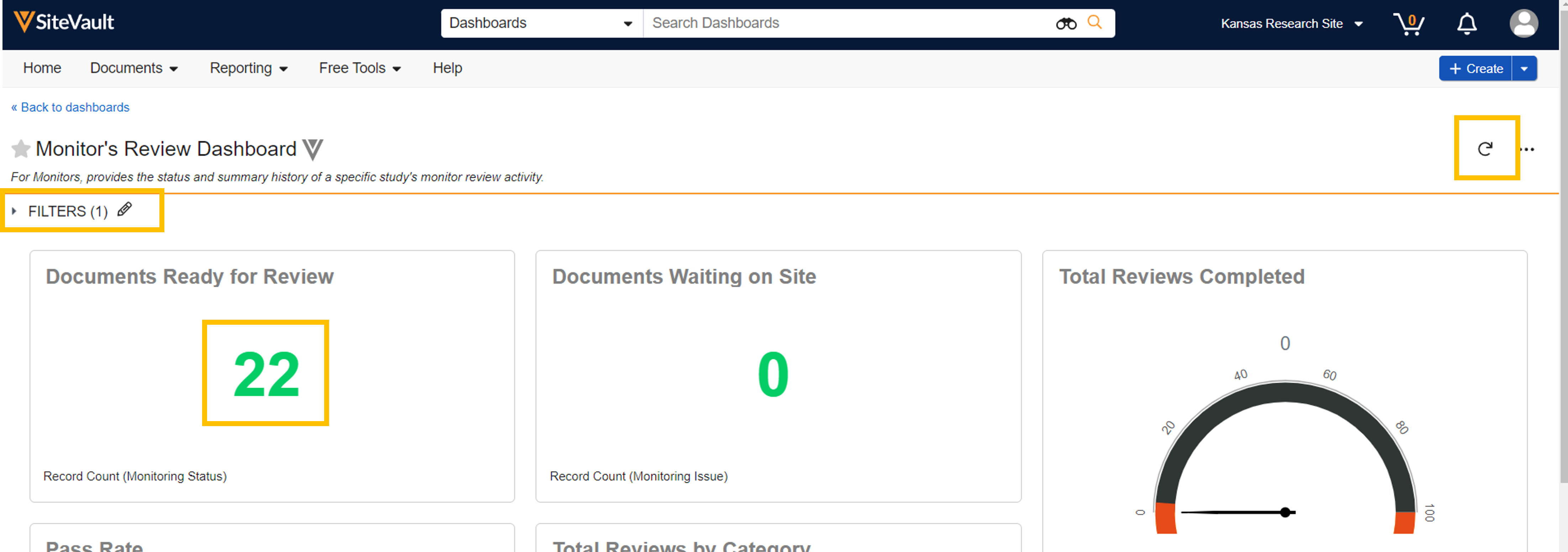
Rapports de surveillance standard
SiteVault propose des rapports standard prédéfinis contenant des données et des outils fréquemment demandés par les contrôleurs. Ces rapports standard ne sont pas modifiables. Vous pouvez toutefois en faire une copie (menu « Toutes les actions > Copier l'enregistrement ») et la modifier selon vos préférences.
- Accédez à Rapports > Rapports.
- Consultez la liste des rapports disponibles. La colonne « Description » détaille les données de chaque rapport.
- Sélectionnez un rapport pour afficher les données.
-
Le menu Toutes les actions propose les actions suivantes:
- Exécuter en arrière-plan
- Copier l'enregistrement (faire une copie du rapport et le modifier selon vos préférences)
- Options d'exportation
- Piste d'audit
- Paramètres de partage
Créer un rapport
Vous pouvez créer votre propre rapport SiteVault, adapté à vos préférences.
- Accédez à Rapports > Rapports.
- Sélectionnez le bouton + Créer en haut à droite.
- Sélectionner + Signaler.
- Sélectionnez le type de rapport. Cela déterminera les données disponibles sur la page suivante.
- Si demandé, remplissez les champs obligatoires.
- Donnez un nom au rapport. Si vous ignorez cette étape, vous pourrez saisir ces informations lors de l'enregistrement du rapport.
- Si vous le souhaitez, fournissez une description du rapport.
- Sélectionnez le format préféré.
- Sélectionnez Continuer.
- Vous pouvez également créer des champs de formule préférés.
- Vous pouvez également créer les champs conditionnels de votre choix.
- Vous pouvez également compléter les détails du filtre souhaité.
- Consultez les options avancées pour tous les outils/paramètres applicables.
- Sélectionnez Exécuter pour exécuter le rapport.
- Si vous êtes satisfait des paramètres du rapport ou souhaitez y revenir ultérieurement, sélectionnez Enregistrer.